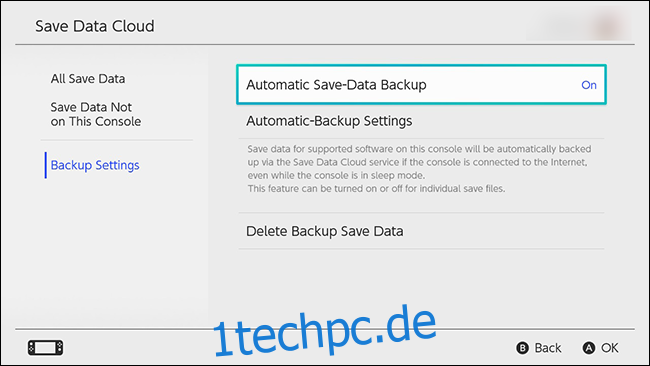Wenn Sie einen neuen Nintendo Switch gekauft haben, erfahren Sie hier, wie Sie sicherstellen, dass Ihre Speicherdaten aktuell sind. Wir werden auch behandeln, was die Save Data Cloud ohne Abonnenten tun kann und wie Sie Ihre Speicherdaten schnell von einem Switch auf einen anderen übertragen können.
Inhaltsverzeichnis
Nintendos Nicht-Abonnenten-Save Data Cloud
Die Verwendung von Nintendos integrierter Save Data Cloud für den Nintendo Switch ist kostenlos und unglaublich einfach. Das Beste ist, dass Sie ohne Nintendo Online-Abonnement auf die Nintendo Switch-Cloud zugreifen können. In den Cloud-Einstellungen werden Videospielsoftware standardmäßig automatisch gesichert und Daten gespeichert, wenn der Nintendo Switch mit dem Internet verbunden ist.
Die Speicherdaten sind mit Ihrem Nintendo-Konto verknüpft. Wenn Sie zu einem neuen System wechseln, können Sie alle Ihre Daten abrufen, indem Sie alles herunterladen oder auf das neue Nintendo Switch-Gerät übertragen.
So aktivieren Sie die Einstellungen für die automatische Sicherung
Wählen Sie im Home-Menü Systemeinstellungen > Datenverwaltung > Daten-Cloud speichern. Sie werden aufgefordert, ein Benutzerkonto auszuwählen.
Scrollen Sie nach unten zu „Backup-Einstellungen“ und aktivieren Sie die Option „Automatische Datensicherung“. In diesem Menü haben Sie auch die Möglichkeit, Ihre Einstellungen für die automatische Sicherung anzupassen und Sicherungsdaten zu löschen.
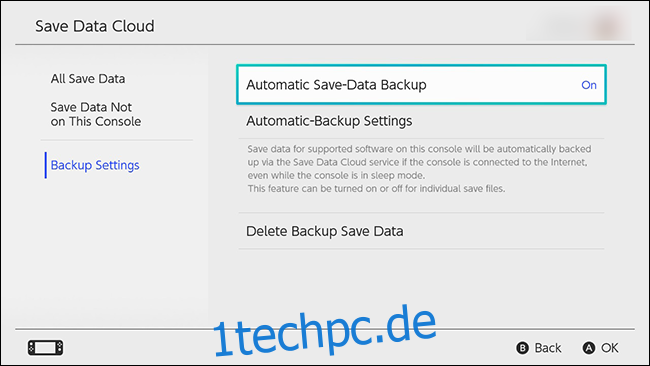
Nachdem Sie im Menü „Alle Speicherdaten“ ausgewählt haben, können Sie einen beliebigen Spieltitel auswählen und „Speicherdaten sichern“ in der Nintendo Cloud oder „Speicherdaten herunterladen“ auf Ihr Gerät auswählen. Wenn diese Optionen verschwommen sind, bedeutet dies, dass das Cloud-System dies automatisch für Sie erledigt hat. Auf der rechten Seite werden Informationen zum aktuellen Status Ihres Cloud-Speichers angezeigt.
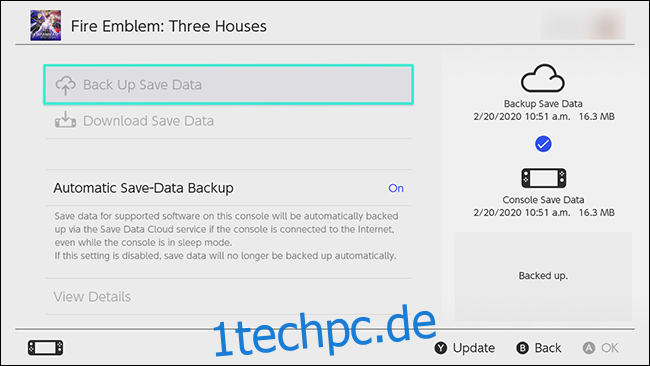
Einige Spiele unterstützen die Nintendo Cloud nicht
Nicht alle Spiele unterstützen die Nintendo Cloud-Sicherung. Im Kleingedruckten auf Nintendos Cloud-Seite, Benutzer werden gewarnt, dass einige Spiele wie Splatoon 2 nicht mit Nintendos Cloud-Backup kompatibel sind.
Zunächst wurde angekündigt, dass Animal Crossing: New Horizons keine Sicherungskopien von Spielständen auf dem Nintendo-Cloud-System unterstützen würde. Dies würde bedeuten, dass Sie bei Beschädigung oder Verlust Ihres Nintendo Switch keine Möglichkeit haben, Ihre gespeicherten Spieldaten abzurufen.
In einem (n Interview Mit Higashi Nogami, Animal Crossing: New Horizons Producer, erklärte Nogami, die Begründung für Nintendos Entscheidung, diese Funktion auszuschließen, sei, Spieler daran zu hindern, „die Zeit im Spiel zu manipulieren“, da dies „eines der Gründungsprinzipien des Spiels“ sei. Animal Crossing ist ein Spiel mit einer eingebauten internen Uhr, die das aktuelle Datum und die aktuelle Uhrzeit verfolgt. Ereignisse im Spiel basieren auf dieser internen Uhr. Diese interne Uhrfunktion unterstützt die langfristige Spielbarkeit und ist Bestandteil der Spielmechanik.
Als dies bekannt wurde, war dies Twitter-Account ging viral, zusammen mit a Petition von Fans Bitten Sie Nintendo, eine Funktion zu entwickeln, die es Benutzern ermöglicht, ihre gleichen Spieldaten zu sichern. Für diejenigen unter Ihnen, die mit Animal Crossing nicht vertraut sind, ist es ein unglaublich großes Spiel. Der Verlust einer Sicherungsdatei würde den Verlust von mehreren Stunden oder sogar Jahren des Fortschritts bedeuten.
Als Reaktion darauf hat die jüngste Nintendo Direct eine Überarbeitung der Speicherdatenimplementierung von Animal Crossing: New Horizons vorgelegt.

Im Kleingedruckten auf dem Animal Crossing eShop-SeiteNintendo erklärt, dass das Unternehmen „irgendwann nach dem Start“ und nur unter „bestimmten Umständen“ (zum Beispiel „Konsolenschaden“ und „Verlust“) in der Lage sein würde, Daten wiederherzustellen.
Was Sie mit microSD-Karten übertragen können
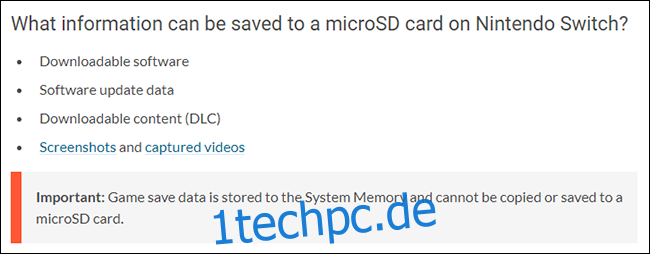
Wenn Sie Ihre Screenshots oder aufgezeichneten Gameplays ins Internet übertragen möchten, benötigen Sie eine microSD-Karte. Eine microSD in Ihrem Nintendo Switch erweitert auch die Speichergröße und ermöglicht es Benutzern, Spielsoftware auf die microSD-Karte zu verschieben, um Speicherplatz im internen Speicher freizugeben.
Screenshots, Videoaufzeichnungen und Videospielanwendungsdateien (einschließlich DLC) können auf einer microSD-Karte gespeichert werden. Denken Sie daran, dass gespeicherte Spieldaten nicht auf einem externen Gerät gespeichert werden können. Gespeicherte Daten können nur auf dem Cloud-System gesichert werden.
Laut Nintendo können nur Screenshots und Gameplay-Videos, die Sie selbst aufgenommen haben, vom Systemspeicher auf eine microSD-Karte verschoben werden und umgekehrt. Spielstandsdaten können nicht auf Ihre microSD-Karte kopiert werden.
So übertragen Sie Ihre Speicherdaten auf ein Nintendo Switch-System in der Nähe
Dieser Übertragungsmechanismus ist in erster Linie für Benutzer gedacht, die einen älteren Switch ersetzen und alle ihre alten Daten auf das neue System verschieben möchten. Nintendo hat diesen Prozess für Benutzer einfach gemacht.
Hier sind wichtige Details, die Sie sich merken sollten, bevor Sie Speicherdaten zwischen Nintendo Switch-Konsolen übertragen:
Durch die Übertragung von Spielstandsdaten wird keine Kopie Ihrer Spielstandsdaten erstellt. Sobald die Übertragung abgeschlossen ist, wird die Sicherungsdatei auf dem Quellsystem gelöscht. Es ist nicht möglich, diesen Mechanismus zum Sichern von gespeicherten Daten zu verwenden.
Beide Systeme müssen auf die neueste Firmware-Version aktualisiert worden sein. Um die neueste Version zu finden, navigieren Sie im Home-Menü zu „Einstellungen“, scrollen Sie nach unten zu „System“, und auf der rechten Seite wird die neueste Version unter „System-Update“ aufgeführt.
Beide Systeme müssen mit dem Internet verbunden und physisch nahe beieinander sein.
Speicherdaten können nur zwischen Benutzern übertragen werden, die mit demselben Nintendo-Account verknüpft sind.
Für diese Funktion ist keine Nintendo Switch Online-Mitgliedschaft erforderlich.
Beginnen Sie mit dem Quellsystem
Wählen Sie im Home-Menü Systemeinstellungen > Datenverwaltung > Ihre gespeicherten Daten übertragen.
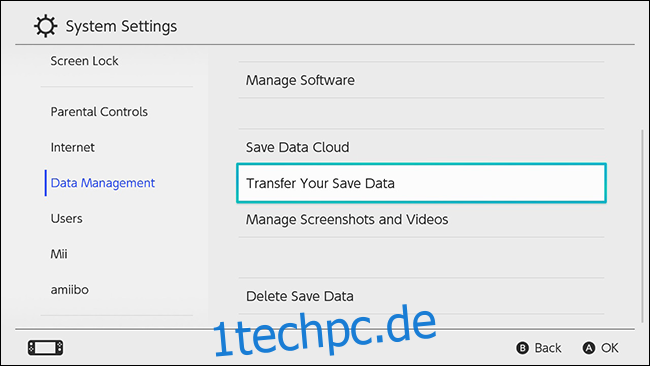
Wählen Sie dort „Save Data to Another Console“ aus und wählen Sie dann den Benutzer aus, dessen Speicherdatendatei übertragen werden soll.
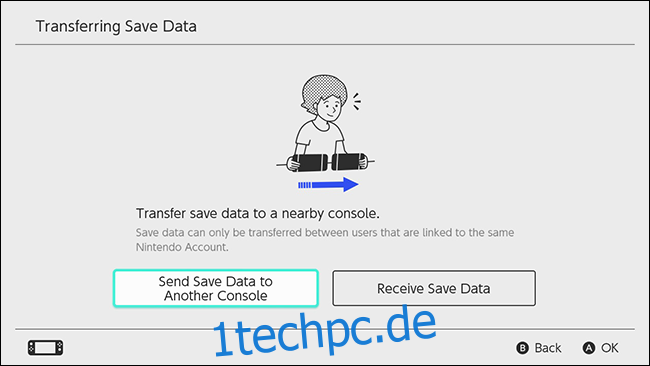
Wählen Sie die Sicherungsdatei für den Softwaretitel, den Sie an ein anderes System senden möchten.
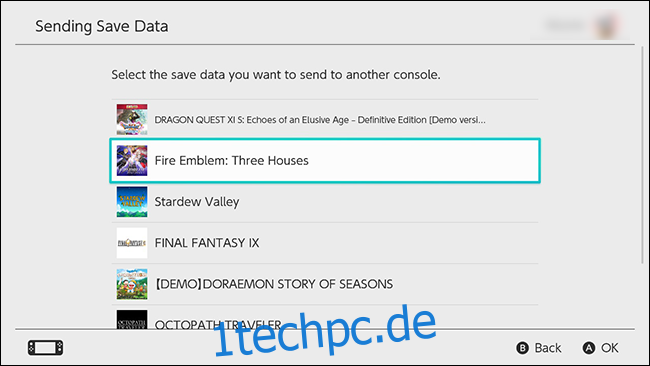
Wählen Sie abschließend „Speicherdaten senden“.
Wichtig: Nach dem Senden der Sicherungsdaten werden die Sicherungsdaten aus dem Quellsystem gelöscht.
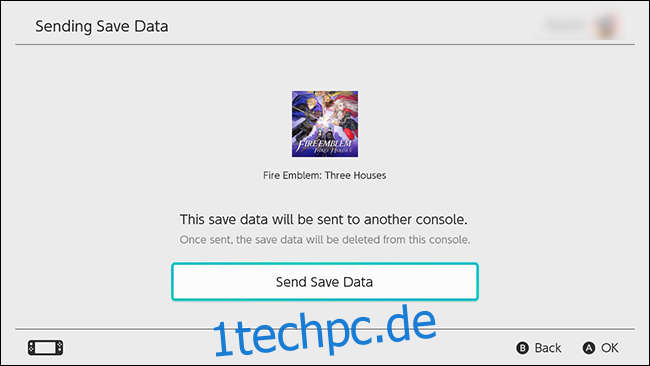
Sobald dieser Vorgang abgeschlossen ist, ist es an der Zeit, die Übertragung auf dem empfangenden Nintendo Switch abzuschließen. Folgen Sie dem gleichen Vorgang auf dem neuen Nintendo Switch, wählen Sie dieses Mal jedoch im zweiten Schritt „Speicherdaten empfangen“.
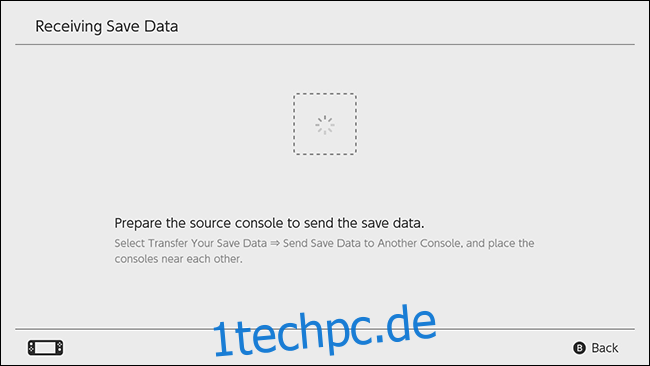
Auf dem Nintendo Switch werden Spielstandsdaten im Systemspeicher der Konsole gespeichert und automatisch in der Nintendo-Cloud gesichert. Dies ändert nichts daran, ob herunterladbare Software oder Software aus einem physischen Spiel gespielt wird.
Benutzer können Konten ohne Einschränkung verschieben, aber denken Sie daran, dass die Daten von der Nintendo Switch-Quelle gelöscht werden, sobald die Übertragung von einem Gerät auf ein anderes abgeschlossen ist.